

 Auf Deine Leseliste in Meine Fotoschule setzen
Auf Deine Leseliste in Meine Fotoschule setzenAdobe Lightroom mobile bietet Handy-Fotografen wichtige Vorteile: Die App fotografiert JPG, RAW und HDR in höchster Qualität und zudem organisiert und überträgt die App Deine Bilder und erleichtert so das Zusammenspiel mit dem Rechner. Was die App noch kann und was nicht, erklären wir Dir in diesem Artikel. Zusätzlich stellen wir Dir weitere Apps vor.
Dieser Artikel stammt aus dem ColorFoto-Magazin 07-08/2017.
Einfach fotografieren lernen mit unseren Online-Fotokursen
Für nur 6,99€ im Monat kannst Du auf über 70 Online-Fotokurse zugreifen. Lerne die Grundlagen der Fotografie - verständlich und mit vielen Praxisbeispielen. Inklusive Test und Fotokurs-Zertifikat.
Mehr Infos zu den Fotokursen
Starke Aussichten
Die wesentlichen Vorteile von Lightroom mobile nutzt Du völlig kostenlos: Auf Android- und iOS-Geräten produziert die Gratis-App des Photoshop-Herstellers Adobe hochwertige DNG- und DNG-HDR-Dateien. Außerdem bietet Lightroom mobile viele Korrekturtechniken von Lightroom für Desktop-Computer. Das erlaubt starke Änderungen mit vertrauten Verfahren.
Besonders wichtig und ebenfalls noch kostenfrei: Lightroom mobile erzeugt neben den üblichen JPG-Dateien auch universell nutzbare DNG-RAWs mit ihrem enormen Korrekturspielraum. Als besondere Spezialität erstellt Lightroom mobile zudem gute HDR-Aufnahmen auf Basis von drei Einzelbildern.
Ein Creative-Cloud-Abo eröffnet Dir weitere Möglichkeiten: Lightroom mobile sendet Handy-Fotos in voller Auflösung automatisch an Deinen Computer und holt ausgewählte Fotosammlungen von Lightroom am Computer aufs Handy – man sagt, die Bilder werden „synchronisiert“. Diese Bilder vom PC landen in einer verkleinerten 1,6- MB-Fassung auf dem Handy, lassen sich aber immer noch korrigieren.
Je nach Einstellung synchronisiert Lightroom mobile auch andere Handybilder – zum Beispiel Aufnahmen, die mit anderen Kamera-Apps gemacht wurden – und schickt sie in voller Auflösung an Deinen Computer. Füge diese Fotos automatisch oder von Hand hinzu. Zeige und ändere alle „synchronisierten“ Aufnahmen zudem blitzschnell im Internetbrowser – auch als Internetgalerie für alle Welt.
Dieses Wechselspiel zwischen Mobilgerät und Computer erfordert ein Creative-Cloud-Abo.
Auf einigen neuen Geräten erzeugt Lightroom mobile HDR-Bilder als DNG-RAW-Dateien. Damit erweiterst Du den möglichen Tonwertumfang noch einmal deutlich – das ist ideal für sehr kontrastreiche, unbewegte Motive: Lightroom mobile fotografiert eine Szene dreimal schnell hintereinander mit unterschiedlichen Belichtungen und verrechnet die Zwischenergebnisse zu einem Gesamtbild.
Das HDR-Ergebnis sichert die App im DNG-Format; das bietet für die Korrektur viel Spielraum bei Lichtern und Schatten. Die HDR-Aufnahmen wirken sehr natürlich und zudem weit rauschärmer als korrigierte Einzelaufnahmen derselben Szene.
Laut Hersteller Adobe verwendet Lightroom mobile bei dieser HDR-Erzeugung die gleichen Berechnungen wie Lightroom oder das RAW-Modul von Photoshop am Computer. Das verlangt viel Prozessorleistung, darum gibt es Lightrooms HDR-Technik derzeit nur auf einigen besonders leistungsstarken Geräten: iPhone 6s, 6s Plus, 7, 7 Plus, iPhone SE und iPad Pro 9.7, außerdem Samsung S7 oder S7 Edge sowie Google Pixel und Pixel XL.
Möglicherweise kommen später andere, ältere Geräte dazu. Starte die Lightroom-Kamera auf einem dieser Geräte, und schalte zunächst von „Auto“ zu „Profi“ – so erältst Du Einstellmöglichkeiten für Belichtungszeit, Empfindlichkeit oder Entfernung. Falls erforderlich, wechsle noch auf der anderen Bildschirmseite von „JPG“ zu DNG (also zu RAW). Für HDR-Aufnahmen stellst Du von „Profi“ zu „HDR“ um.
Tipp: Lightroom mobile speichert die HDR-Ergebnisse bereits mit einer deutlichen automatischen Kontrastkorrektur – vor allem durch Änderung von Reglern wie „Weiß“ und „Schwarz“. Verfeinere das nach Deinem eigenem Geschmack.
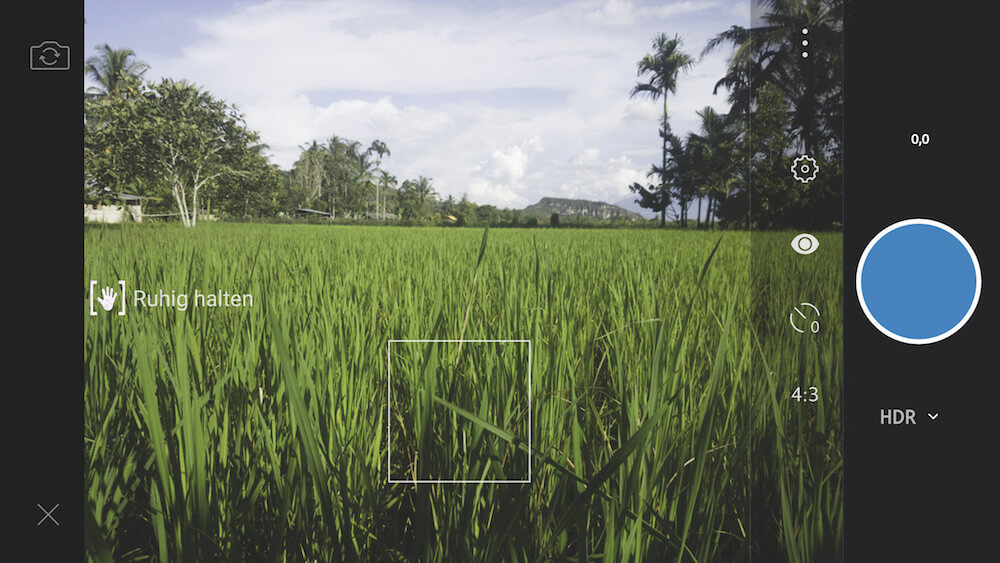
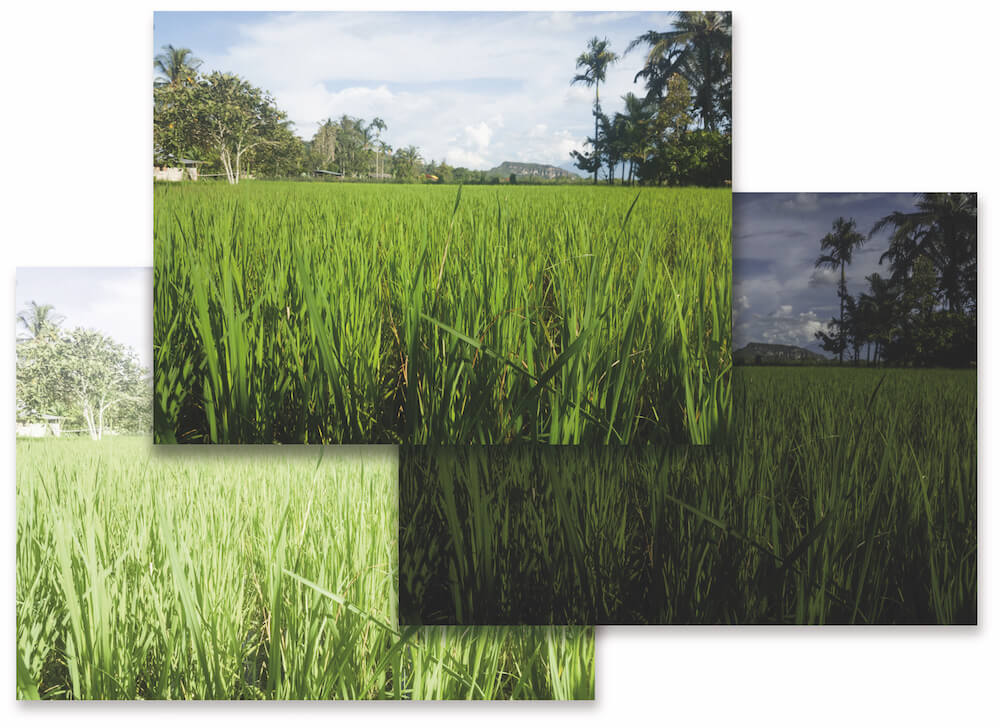

Fotograf: Heico Neumeyer
Lightroom mobile: Das vermissen wir noch
Einige Funktionen aus Lightroom am Computer bietet Lightroom mobile derzeit noch nicht: So fehlt die Perspektivkorrektur, auch Regler fürs Entrauschen oder Scharfzeichnen vermisst man. Lightroom mobile setzt wahlweise automatisch Copyright-Hinweise in importierte Bilder, außerdem wendet die App eine Sterne-Wertung an; IPTC-Texte wie Stichwörter, Überschriften und Ortsangaben stehen derzeit aber nicht zur Verfügung.
Meist gibt es kleinere Unterschiede zwischen Installationen auf iPhone, iPad und Android-Geräten – das ändert sich laufend. Einige der bei Lightroom mobile fehlenden Funktionen findest Du in weiteren kostenlosen Adobe-Apps, etwa bei Photohop Fix oder Photoshop Mix.
Die besten Tipps zu Lightroom mobile
Belichtungskorrektur
Ziehe in der Kameradarstellung von Lightroom mobile einfach nach links oder rechts, um heller oder dunkler zu belichten – natürlich mit Echtzeitdarstellung. Einen Schieberegler zeigt Lightroom mobile nur, solange Du tatsächlich ziehst; darum ist diese Funktion wenig bekannt. In der HDR-Einstellung gibt es keine Regelmöglichkeit.
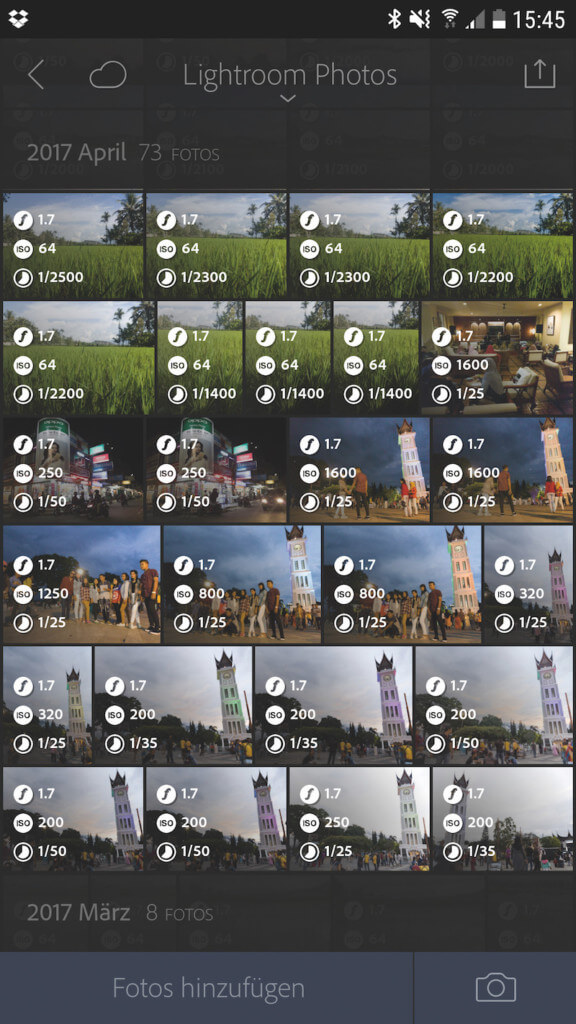
Fotograf: Heico Neumeyer
Korrekturen wiederholen
Übertrage Korrekturen aus Lightroom mobile von einem Bild auf weitere: Bearbeite eine erste Aufnahme am Handy. Dann zeigst Du das zweite Foto an, schaltest wieder zur Kontrastkorrektur und tippst auf „Vorherige“ – die aktuelle Aufnahme erhält so alle Änderungen des letzten Bildes. Das ist verlustfrei, und die neue Fassung erscheint auch im synchronisierten Lightroom am Computer. Nimm in Lightroom mobile die Schaltfläche „Zurücksetzen“, um wieder das unveränderte Original zu zeigen.
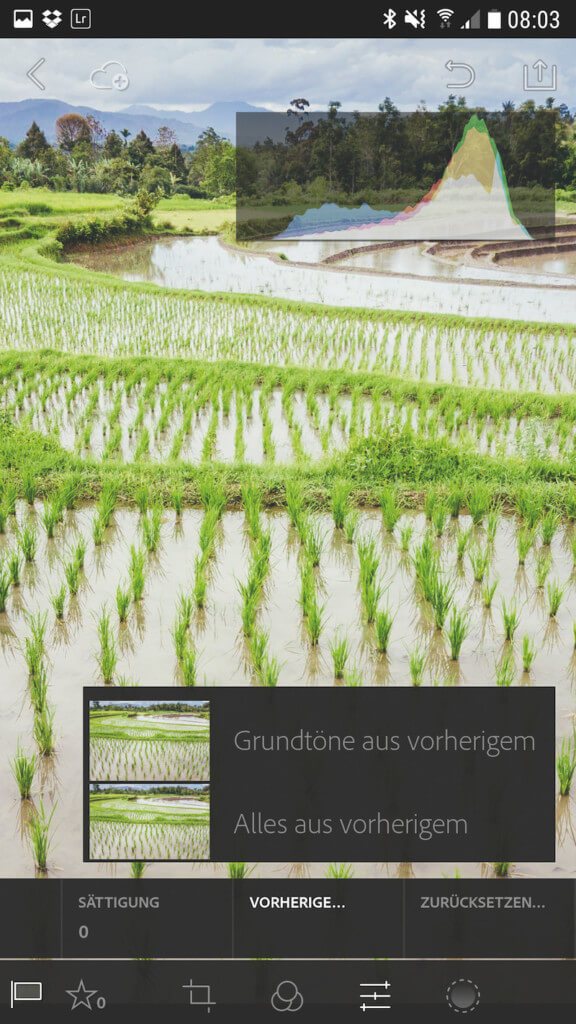
Fotograf: Heico Neumeyer
Kameradaten anzeigen
Tippe in der Miniaturengalerie von Lightroom mobile mit zwei Fingern auf eine Miniatur, um Aufnahmedatum und Pixelzahlen einzublenden. Der nächste Tipp mit zwei Fingern zeigt Blende, Empfindlichkeit und Belichtungszeit. Tippe noch einmal mit zwei Fingern, um die Miniaturen ohne Zusatzinformation zu zeigen. Übrigens hilft ein Zwei-Finger-Tipp auch bei der Einzelbild-Bearbeitung: Er blendet Kameradaten und das Histogramm ein.
Ordner festlegen
In Lightroom CC am Computer öffnest Du links den „Ordner“-Bereich, dann den Bereich für Dein Mobilgerät, dann klickst Du mit der rechten Maustaste auf den Ordner „Importierte Fotos“ oder ähnlich. Nun gehst Du auf „Als Download-Speicherort für Lightroom für Mobilgeräte festlegen“. Nenne einen Ordner auf Deinem Computer, in dem die synchronisierten Bilder vom Mobilgerät gesichert werden.
Auftritt im Netz
Ob Handyfotos oder synchronisierte Sammlungen vom PC – sichte Deine Aufnahmen in jedem beliebigen Internetbrowser: Öffne dazu lightroom.adobe.com, und melde Dich mit Deinem Adobe-Kennwort an. Nun erscheinen alle synchronisierten Bilder beliebiger Sammlungen.
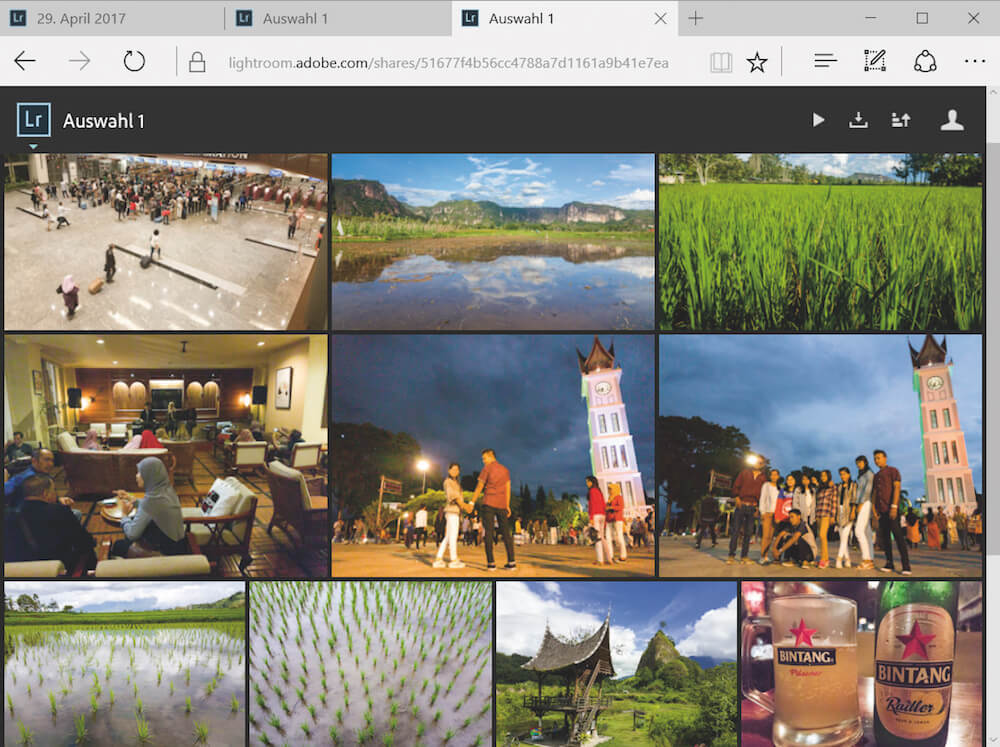
Fotograf: Heico Neumeyer
Internetgalerien freigeben
Klicke oben auf „Teilen“, wähle Fotos zur Freigabe aus, dann klickst Du oben auf „Freigeben“. Oder zeige zunächst eine einzelne Sammlung an, und gib die gesamte Sammlung anschließend frei. Du erhältst jeweils einen Link zu einer Internetgalerie. Diesen fügst Du in E-Mails oder auf Webseiten ein. Nach Bedarf erlaubst Du vorab, Deine Bilder als JPG-Verkleinerung herunterzuladen. Betrachter, die sich mit einem kostenlosen Adobe-Kennwort anmelden, können zudem Kommentare schreiben.
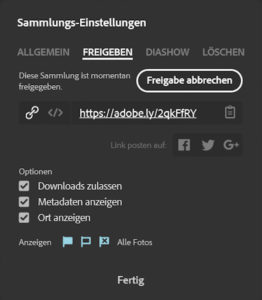
Fotograf: Heico Neumeyer
Änderung per Browser
Bearbeite die neuesten Handyfotos im Internetbrowser an fremden Computern – das ist übersichtlicher als am Handy. Öffne eine Aufnahme im Browser, und klicke links oben auf „Dieses Foto bearbeiten“. Du erhältst im Browser die meisten Lightroom-Korrekturen für Farbe und Kontrast samt Automatik und „Dunst entfernen“. Verlaufsfilter, Scharfzeichnen, Fehler- und Perspektivkorrektur fehlen derzeit. Die Änderungen im Browser erscheinen auch am Handy und am Computer – und sie lassen sich wie immer überall verlustfrei zurücksetzen.
Die besten Alternativen zu Lightroom mobile
Nutze auch diese Kamera-Apps, um in RAW und RAW-HDR zu fotografieren:
Open Camera (Android, gratis)
Die vielseitige, etwas überladene App fotografiert in RAW. Tippe in der Kamera-Ansicht auf das Zahnrad rechts unten, danach auf „Foto-Einstellungen“. Nun geht es teils auf Englisch weiter. Unter „RAW“ entscheidest Du, ob Du nur JPG-Dateien oder RAW und JPG aufnimmst. Möchtest Du generell die Einzelbilder einer HDR-Serie behalten, nutze noch die Option „Save all images for HDR mode“.
Um mit HDR zu fotografieren, tippst Du in der Kamera-Ansicht auf die drei Punkte rechts unten und dann auf „HDR“ – aber Lightroom liefert viel bessere Ergebnisse. Die werbefreie App punktet zudem mit künstlichem Horizont, Motivprogrammen, Gesichtserkennung und manueller Einstellung für Weißabgleich und ISO-Empfindlichkeit. Blende in JPG-Dateien Datumszeilen, Geodaten und eigene Texte ein.
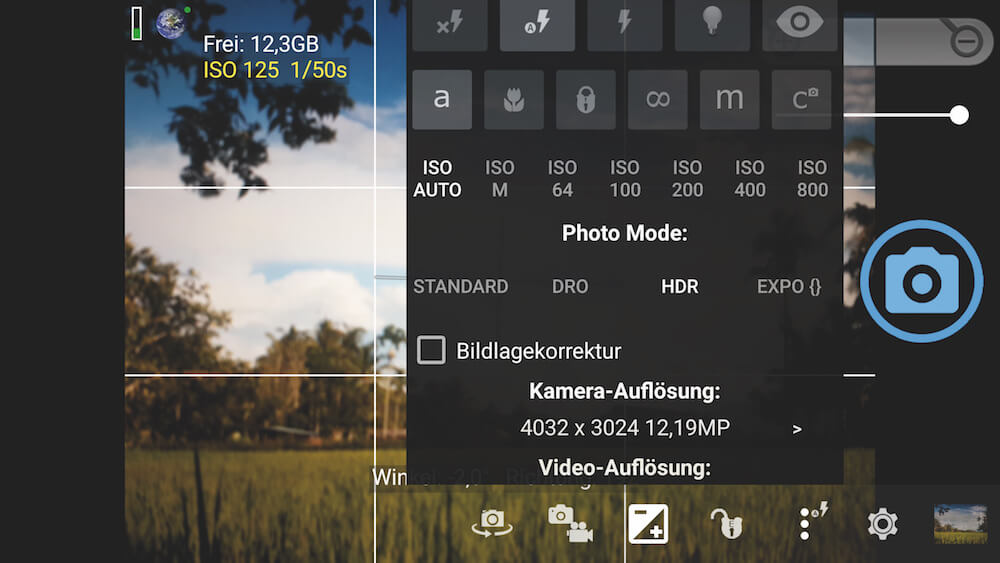
Fotograf: Heico Neumeyer
 Camera Zoom FX Premium (Android, 4 Euro)
Camera Zoom FX Premium (Android, 4 Euro)
Die App bietet allerlei Effekte, Überlagerungen und Klänge – schalte den Budenzauber einfach ab. Nützlich jedoch: das einblendbare Live-Histogramm. Für DNG-RAW-Dateien tippst Du rechts oben auf den Pfeil nach rechts und dann auf „Einstellungen“. Hier wählst Du „Use Camera2 API“ und „Enable Raw-Capture“.
Die HDR-Funktion beruht nicht auf RAW-Dateien; sie ist langsam, ineffizient und nicht mit Lightroom mobile vergleichbar. Teste die RAW-Funktion auch mit der kostenlosen „Free“-Ausgabe von Camera Zoom FX; sie nervt jedoch mit Einblendmeldungen und bietet weniger Steuermöglichkeiten. (Update: Eine kostenlose Version dieser App gibt es nicht mehr im Google Play Store.)
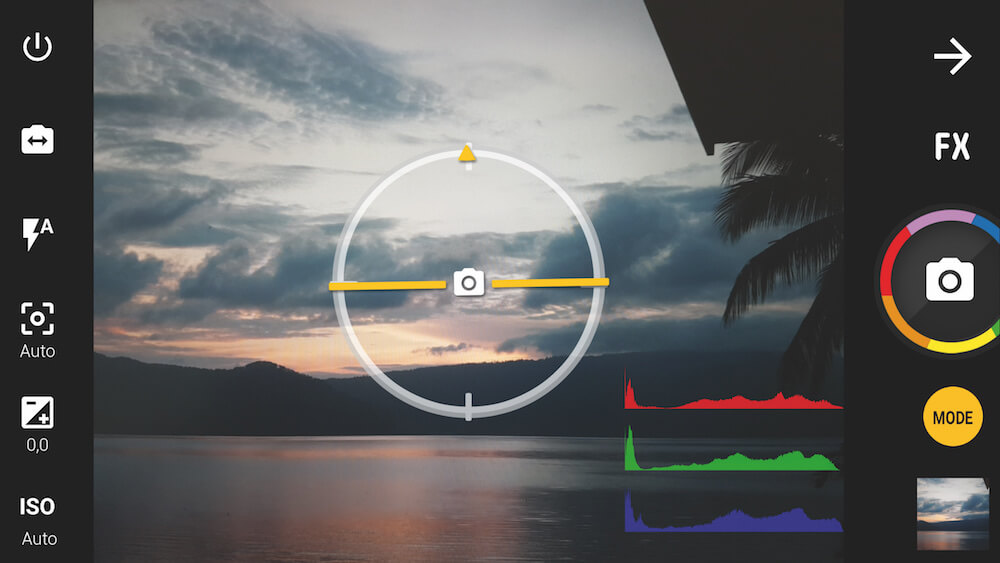
Fotograf: Heico Neumeyer
ProCamera (iOS, 5,99 Euro)
Zu den besten Kamera-Apps überhaupt zählt das in Deutschland entwickelte ProCamera. Die App zeichnet DNG-RAW-Dateien, JPG-Dateien und das am Handy selten angebotene TIFF-Format auf. Dazu kommt ein HDR-Modus, der auf fünf Einzelbildern basiert.
Belichtungszeit, Entfernung und ISO-Empfindlichkeit stellst Du wahlweise von Hand ein. Die Felder für Schärfepunkt und Belichtung platzierst Du getrennt voneinander, auch mit Messwertspeicher. Dazu kommt das nützliche Live-Histogramm. Die eingebaute, starke Bildbearbeitung liefert auch eine Gradationskurve.
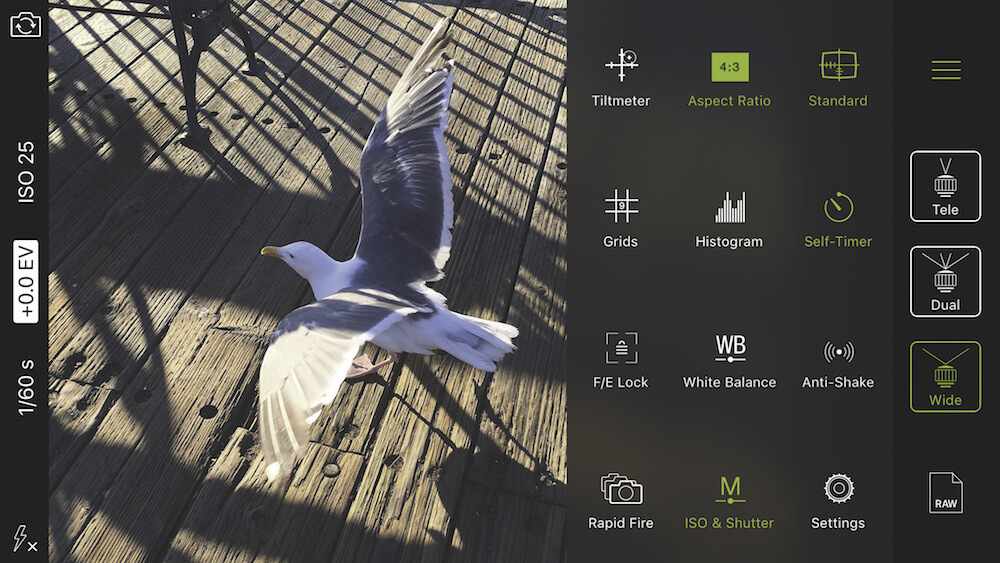
Fotograf: Heico Neumeyer
Manual Camera (Android, 3,49 Euro)
Hier regelst Du wahlweise alles von Hand: Belichtungszeit, ISO-Empfindlichkeit, Entfernung, Weißabgleich und Belichtungskorrektur. Für den Wechsel zwischen JPG und RAW+JPG tippst Du rechts auf das Zahnrad und dann links auf „JPG“. Diese Schaltfläche bleibt dauerhaft sichtbar, bis sie mit dem nächsten Tipp aufs Zahnrad wieder verbannt wird.
Wichtig: Teste vorab, ob die App auf Deinem Handy voll funktioniert. Dazu lädst Du im Google Play Store die Gratis-App Manual Camera Compatibility herunter und startest den Test – so erfährst Du, welche Funktionen die App mit Deinem Gerät bietet.
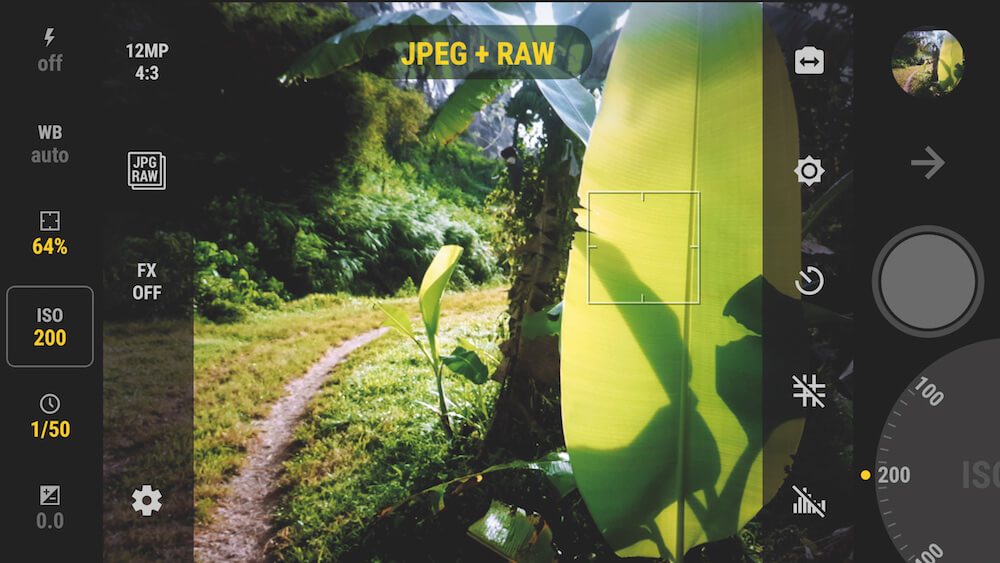
Fotograf: Heico Neumeyer
Kennst Du weitere Alternativen? Wir freuen uns über Deine Ergänzungen in den Kommentaren!
Fazit
Mit der Kamera-App Lightroom mobile hast Du somit die Möglichkeit, hochwertige DNG- und DNG-HDR-Dateien zu erstellen, Du hast einen enormen Korrekturspielraum und Deine Bilddateien überträgst Du schnell und ohne viel Aufwand von Deinem Handy auf Deinen Rechner. Auch die anderen Kamera-Apps haben ihren Mehrwert und bilden eine gute Alternative.
Weitere Tipps für die Fotopraxis, Tests der aktuellen Kameramodelle und alle Neuheiten und Trends in der Fotobranche erhältst Du im monatlichen ColorFoto-Magazin.
Autor: Heico Neumeyer


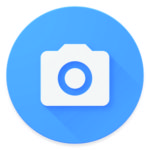


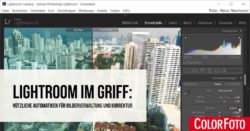







Darauf hat die Welt (nun wirklich nicht) gewartet.
Habe gerade in meiner vorigen Mail die Version von Lightroom mit V 5.3 genannt. Das war falsch. Richtig ist: V 5.7.1
Nochmal: Meine Version von Lightroom ist V 5.7.1 wegen der fehlenden Grundeinstellungen.